أدخل الرموز بسهولة في مُحرر مستندات Google مع استبدال الكلمات ، وإليك الطريقة
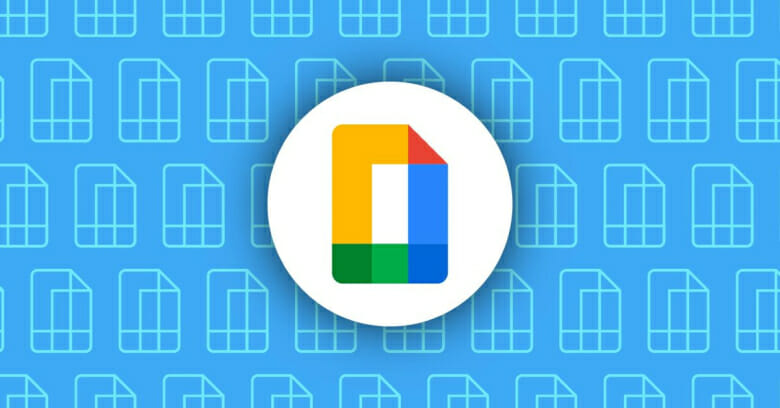
تمتلئ مستندات Google ببعض الميزات التي لا تحصل على رصيد كافٍ. على سبيل المثال ، يمكنك إدراج الرموز في المستندات ببساطة عن طريق كتابة أفضل تقدير لك على لوحة مفاتيح عامة. إليك كيفية القيام بذلك باستخدام بدائل الكلمات في محرر مستندات Google.
أحد أكثر الأشياء المحبطة التي تحدث عند الكتابة هو إدخال الرمز بشكل متكرر. يمكن أن يكون الأمر مرهقًا عند الحاجة إلى أحرف خاصة متفرقة. الأحرف الخاصة مثل الكسور ضرورية ولكن يصعب تنفيذها بسرعة.
في محرر مستندات Google ، يمكنك إعداد بدائل معينة للكلمات يمكن استبدالها بأحرف في أي مكان في النص. على سبيل المثال ، ستؤدي كتابة “1/2” إلى التحويل تلقائيًا إلى “½”. يمكن لهذه الأداة المفيدة أن تقوم بعمل سريع لتحويلات الشخصيات المستخدمة غالبًا وتجعل الأمور أسهل إذا كان لديك الصبر لإعدادها.
كيفية إعداد استبدالات الكلمات في المستندات
يمكن أن تبدو بدائل الكلمات مختلفة للجميع. إذا كنت تستخدم الكثير من أحرف اللغة الخاصة ، فستحتاج إلى تجهيز الأداة بالبدائل التي تساعد اللغة أكثر من مجرد مجموعة من بدائل الكسور.
لتشكيل مُحرر مستندات Google وفقًا لاحتياجاتك ، فكر في الرموز والأحرف التي ستستخدمها كثيرًا. ثم فكر في الاختصارات التي تريد إنشاءها باستخدام المفاتيح الموجودة على لوحة المفاتيح والتي ستتحول تلقائيًا.
- في محرر مستندات Google ، افتح مستندًا.
- انقر أدوات.
- يضرب التفضيلات.
- يختار البدائل.
- في المربع الفارغ الأيسر أعلى القائمة ، أدخل سلسلة أحرف مختصرة.
- في المربع الفارغ الأيمن ، أدخل الرمز الذي تريد ظهوره.
- نصيحة: على نظام التشغيل Windows ، اضغط على ابدأ +. للوصول إلى مكتبة الرموز.

كرر هذا لكل رمز تريد إنشاء بديل له. يمكنك دائمًا العودة وإضافة المزيد مع مرور الوقت وتفكر في بدائل جديدة. لا يبدو أن هناك حدًا ، لذا انطلق.



